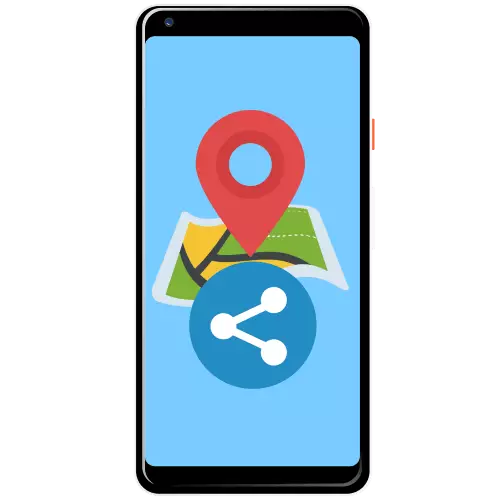
වැදගත්! ජීපීඑස් ඛණ්ඩාංක යැවීම සඳහා, ඔබගේ උපාංගයේ අනුරූප ශ්රිතය සක්රිය කිරීම අවශ්ය වේ!
ක්රමය 1: මැසෙන්ජර් වැඩසටහන්
ඔබේ ඛණ්ඩාංක බෙදා ගැනීමට ඔබට ඉඩ සලසන පහසුම ක්රමය වන්නේ ක්ෂණික පණිවිඩ යෙදුම හරහා ඒවා යැවීමයි. මෙම අවස්ථාව සමඟ වැඩ කිරීම විදුලි පණිවුඩයේ උදාහරණයෙන් පෙන්නුම් කෙරේ.
- දූතයා ධාවනය කර ගමනාන්තය තෝරන්න.
- සංවාදයේ පතුලේ ඇති මෙවලම් තීරු භාවිතා කරන්න - ක්ලිප් නිරූපකය සමඟ බොත්තම සොයා ගන්න, එය මත ක්ලික් කරන්න.
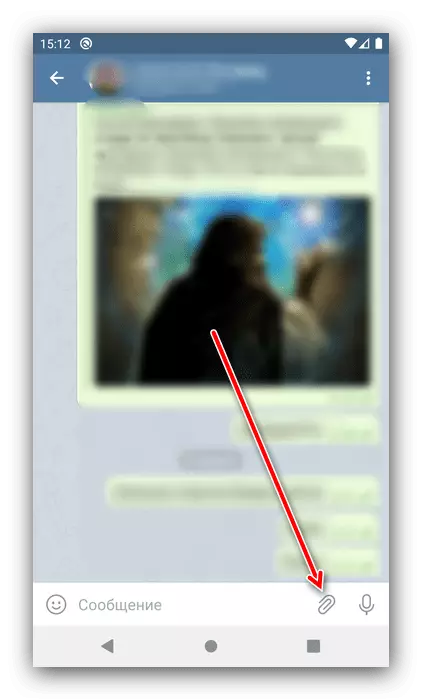
ඉන්පසු "භූ පරිශ්රය" මත තට්ටු කරන්න.
- අර්ථ දැක්වීමේ නිරවද්යතාවය පරීක්ෂා කර "ස්ථානය යවන්න" තෝරන්න.
- ඛණ්ඩාංක ඔබේ මැදිහත්කරුට යවන තෙක් රැඳී සිටින්න.
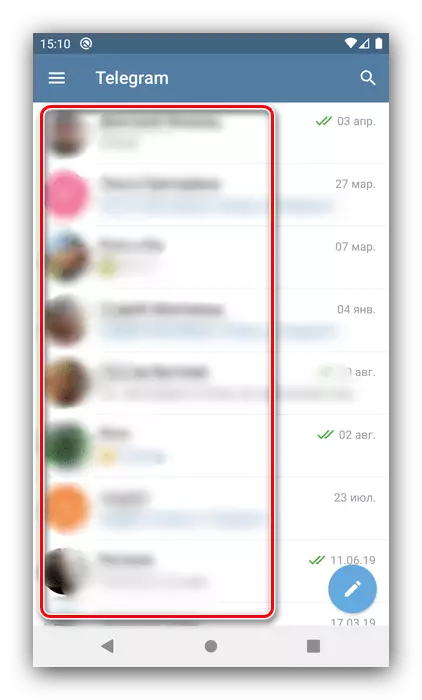
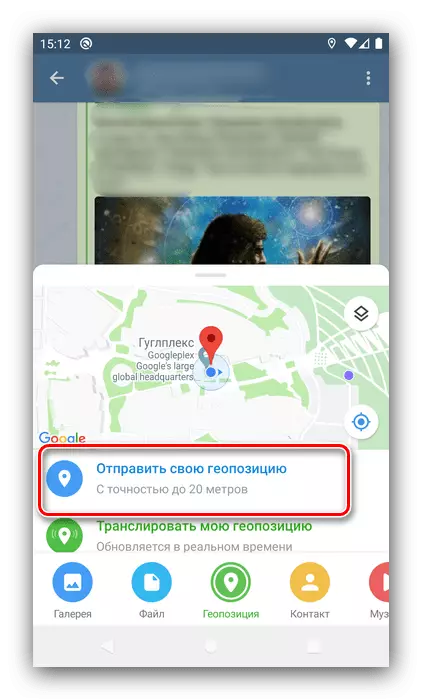
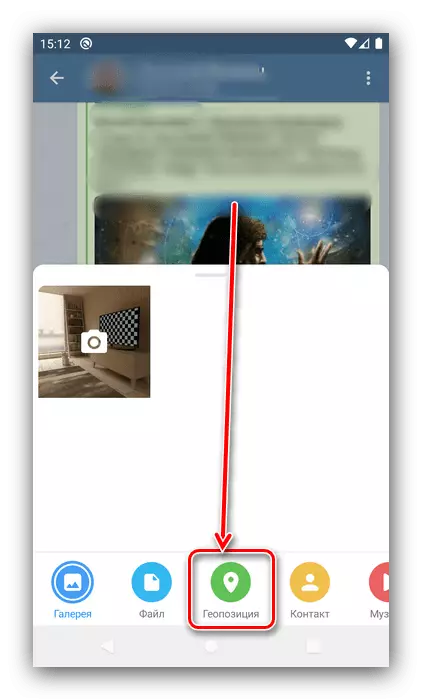
සරල බව නොතකා, මෙම ක්රමයට විශේෂයෙන් අවාසි ඇත, විශේෂයෙන් එහි ක්රියාකාරිත්වයට සම්බන්ධ වීම අවශ්ය වේ.
ක්රමය 2: ජීපීඑස් වෙත ජීපීඑස්
ඛණ්ඩාංක යැවීමේ දෙවන ක්රමය වන්නේ තෙවන පාර්ශවීය මෘදුකාංග භාවිතා කිරීම, එනම් කෙටි පණිවුඩ යෙදුම් සඳහා ජීපීඑස් භාවිතා කිරීමයි.
ගූගල් ප්ලේ වෙළඳපොළෙන් ජීපීඑස් බාගන්න
- වැඩසටහන ක්රියාත්මක කර වැඩ කිරීමට අවශ්ය තොරතුරු නිකුත් කරන්න.
- ඛණ්ඩාංක සඳහා පිළියම තෙක් රැඳී සිටින්න. ඊළඟට, ඔබට පළමු කෙටි පණිවුඩයට පළමු වරට ක්රියා පද කිහිපයක් තිබේ. මෙය සිදු කිරීම සඳහා, "දුරකථන අංකයේ" ක්ෂේත්රයේ අපේක්ෂිත දත්ත ඇතුළත් කර යවන්න බොත්තම ක්ලික් කරන්න.
- එක් ක්ලික් කිරීමකින් භූ ස්ථානගත කිරීමේ දත්ත යැවීම සඳහා ඔබේ ප්රියතම යෙදුම ඔබට පැවරිය හැකිය. වම් පස ඇති හිස් බොත්තම මත තට්ටු කරන්න, ඉන්පසු ලැයිස්තුවේ අපේක්ෂිත මෘදුකාංග තෝරන්න. ඊළඟට, ජීපීඑස් කෙටි පණිවුඩ සඳහා භාවිතා කරන විට, තෝරාගත් දේ නිශ්චිත ස්ථානයේ ලබා ගත හැකිය.
- තනි නැව්ගත කිරීම සඳහා, ඔබට කොටස් ශ්රිතය භාවිතා කළ හැකිය: සුදුසු අයිතමය මත ක්ලික් කර දත්ත යැවිය යුත්තේ කොතැනද යන්න තෝරන්න.
- ඔබට කාරණයේ අක්ෂාංශ හා දේශාංශ පිටපත් කිරීමට අවශ්ය නම්, පිටපත් බොත්තම තට්ටු කරන්න - විනිමය බෆරයේ ඇති තොරතුරු, එය ඕනෑම තැනක සිට එය සම්ප්රේෂණය කළ හැකි තැනින් ඉතිරි වේ.
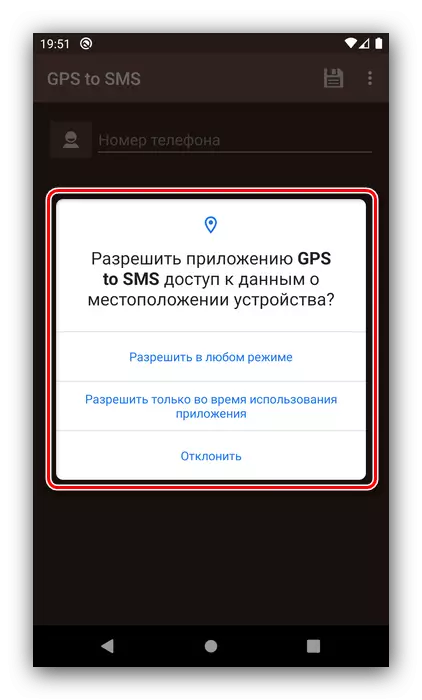
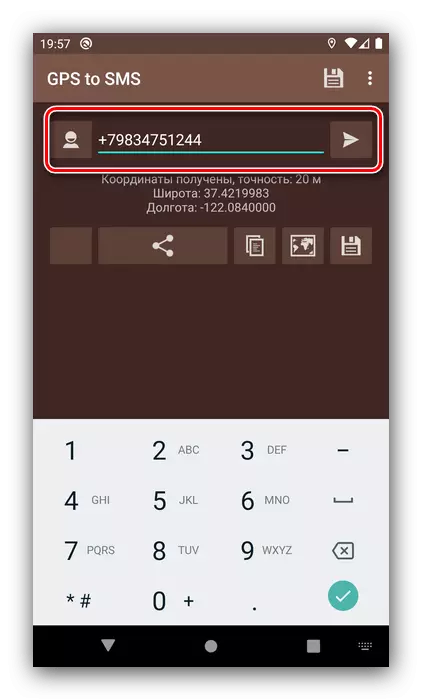
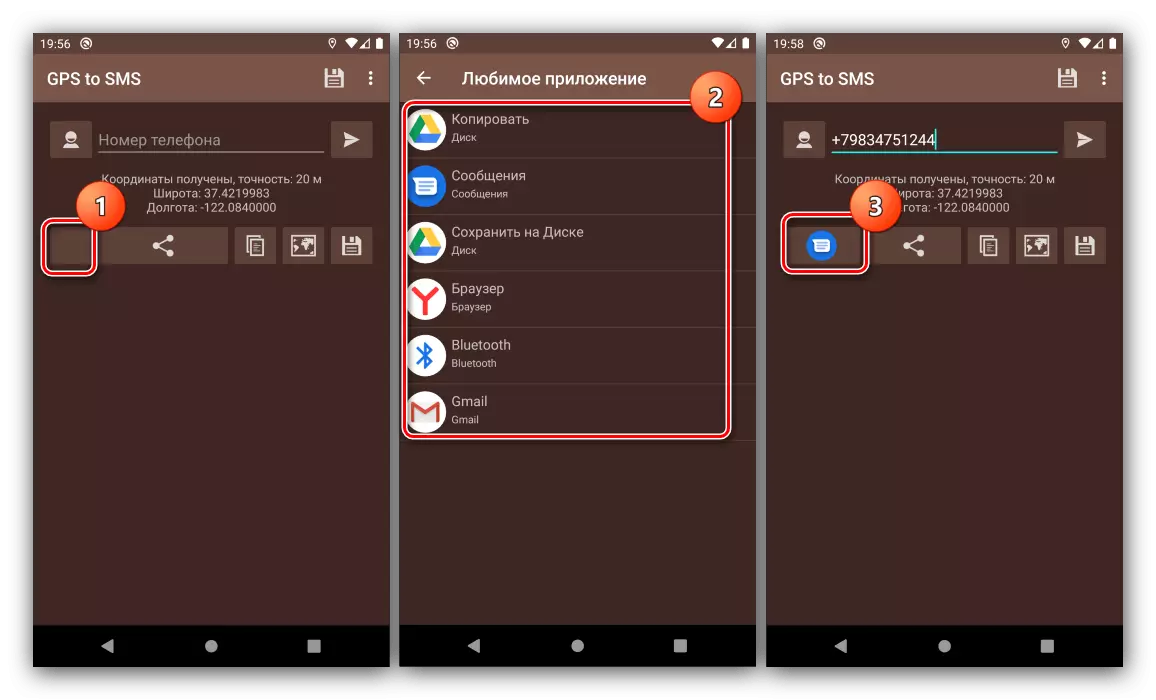

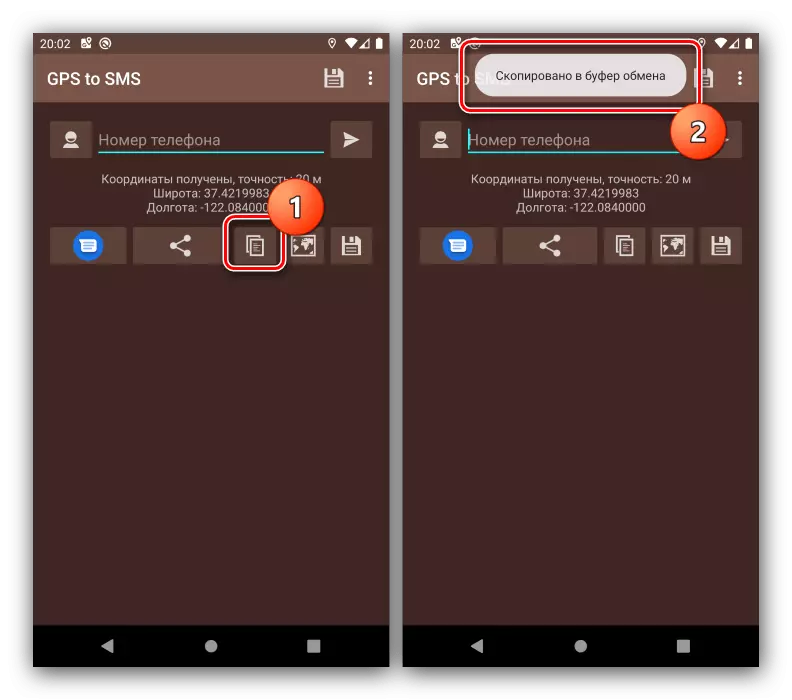
සලකා බැලූ මෙවලම වේගවත්, පහසු සහ නිදහස්, අපගේ අද දවසේ කර්තව්යයට පරිපූර්ණ විසඳුමක් පාහේ.
ක්රමය 3: ගූගල් සිතියම්
ගූගල් වෙතින් භූ ස්ථානගත කිරීම සඳහා මෘදුකාංගයක්ද ඔබේ ඛණ්ඩාංක යැවීමට ඔබට ඉඩ සලසයි.
- ගූගල් සිතියම් විවෘත කරන්න, ඉන්පසු ස්ථාන බොත්තම ක්ලික් කරන්න.
- යෙදුම චන්ද්රිකා වලට සම්බන්ධ වන තෙක් බලා සිට අපේක්ෂිත ස්ථානය සොයා ගන්න. ඊට පසු, පදාර්ථයේ උපරිම ස්කේට් කාඩ්පත සහ නිල් පැහැති ලක්ෂ්යයේ දිගු ඔබන්න.
- සෙවුම් තීරු මෙම ස්ථානයේ නිශ්චිත ඛණ්ඩාංක දිස්වනු ඇත. ඔබට ඒවා පිටපත් කළ හැකිය - රේඛාව මත තට්ටු කරන්න, දත්ත තෝරා "පිටපත් පිටපත" තෝරන්න.
- ඔබට යවන ක්රියාකාරකම භාවිතා කළ හැකිය: තිරයේ පතුලේ ඇති මෙනුව මෙනුව තට්ටු කරන්න, ඉන්පසු කොටස් බොත්තම භාවිතා කර ඔබට භූ ස්ථානගත කිරීමේ දත්ත යැවීමට අවශ්ය වන්නේ කොහෙන්ද සහ කාටද යන්න තෝරන්න.
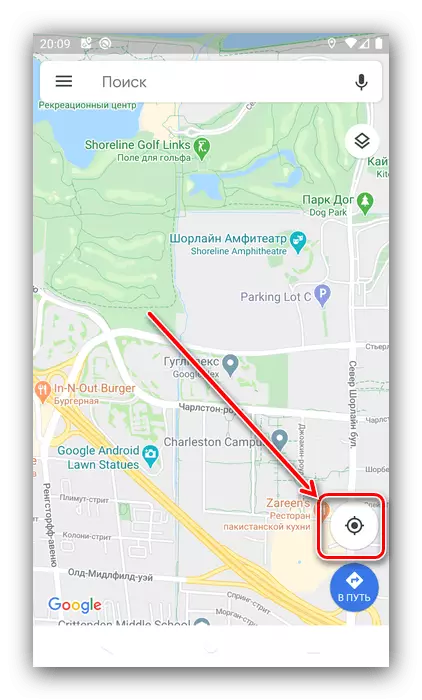
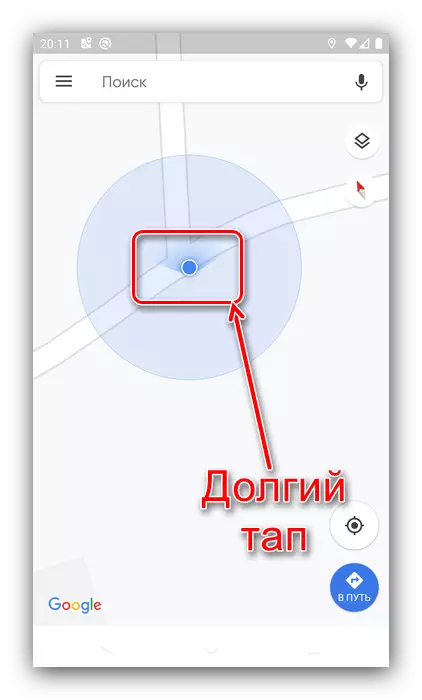
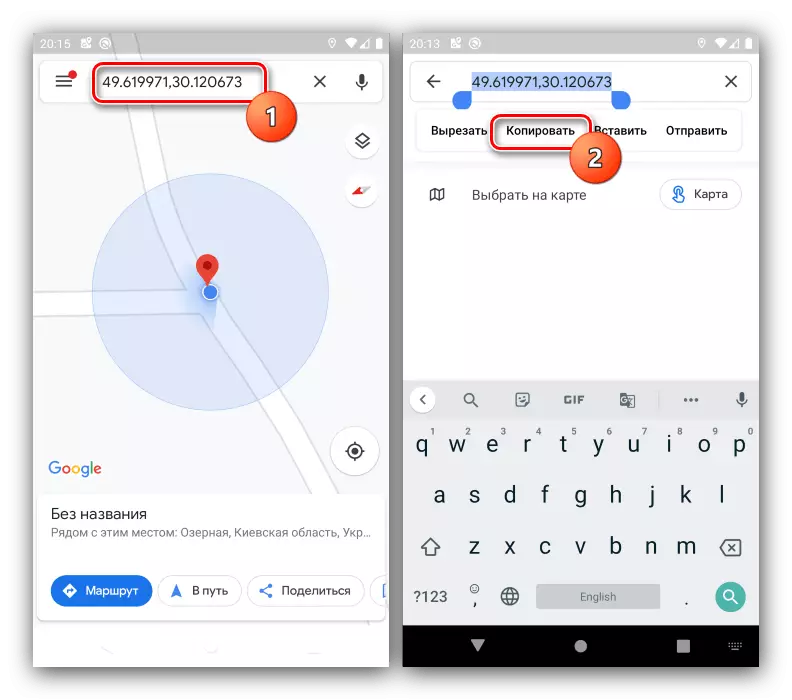
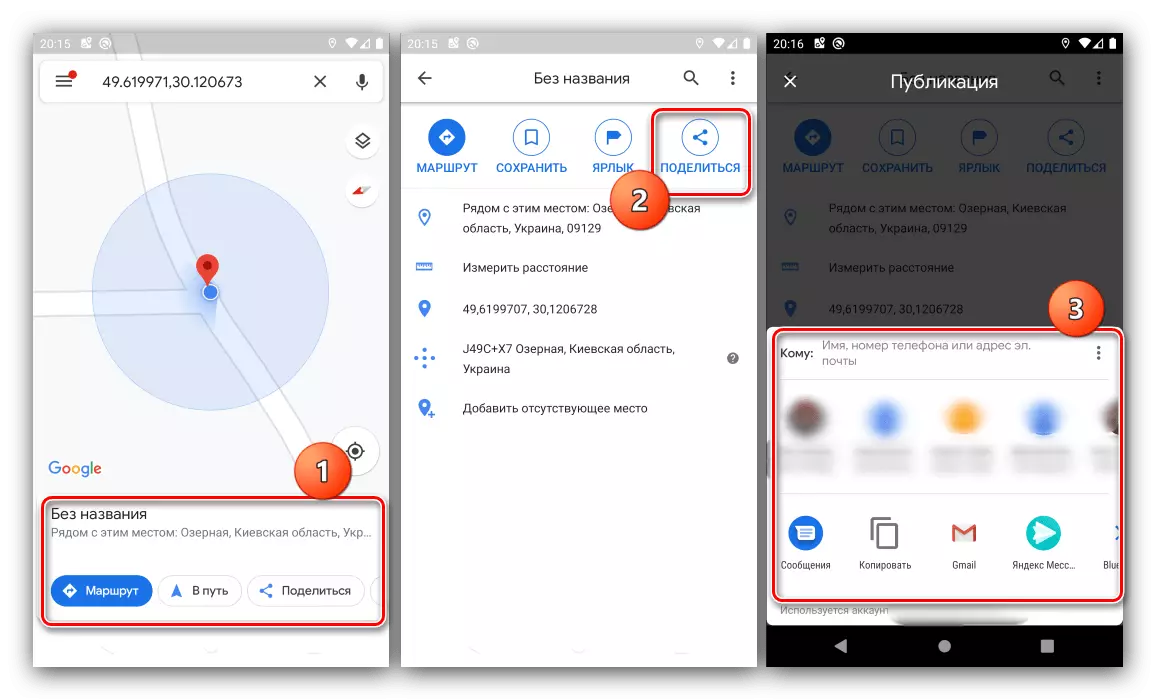
ඉහත සඳහන් විසඳුම් මෙන් නොව ගූගල් සිතියම්, බොහෝ ස්මාර්ට්ෆෝන් වල පෙරනිමියෙන් ඉදිකර ඇත, එබැවින් ඒවායේ තෙවන පාර්ශවීය මෘදුකාංග ස්ථාපනය කිරීමේ හැකියාවක් නොමැති පරිශීලකයින් සඳහා ඒවායේ භාවිතය සුදුසු ය.
